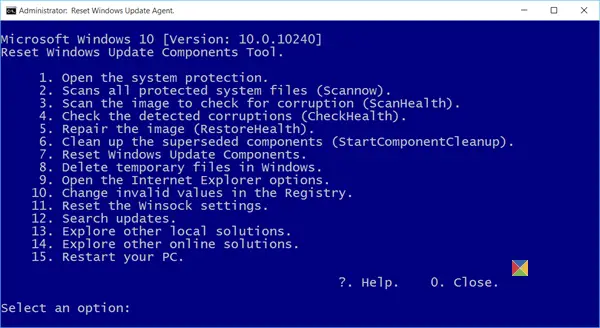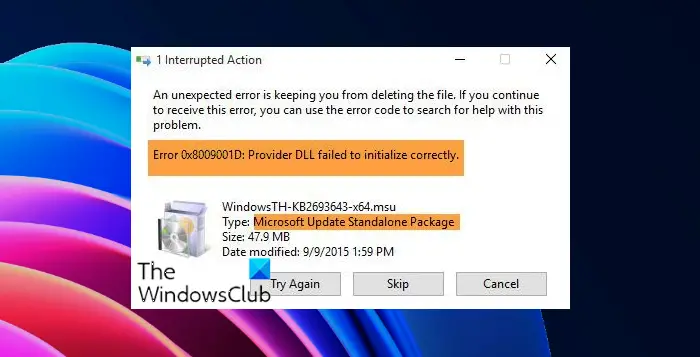Wenn Sie bei der Installation eines Windows-Updates mit einem eigenständigen Paket eine Fehlermeldung erhalten, die besagt 0x8009001D, NTE_PROVIDER_DLL_FAIL, Anbieter-DLL konnte nicht korrekt initialisiert werden, und befolgen Sie dann diese Tipps, um den Fehler zu beheben. Die Fehlermeldung kann außerdem darauf hinweisen, dass ein unerwarteter Fehler Sie davon abhält, die Datei zu löschen. Wenn es sich um ein Problem mit einem eigenständigen Paket handelt, sehen Sie außerdem den Namen dieses Pakets.

Fehler 0x8009001D, Anbieter-DLL konnte nicht korrekt initialisiert werden
Beachten Sie, dass es viele fehlgeschlagene Provider-DLL-Fehler gibt – hier sprechen wir über Windows Update, Fehler 0x8009001D und NTE_PROVIDER_DLL_FAIL-Erwähnungen.
- Führen Sie die Windows Update-Problembehandlung aus
- Setzen Sie Windows Update-Komponenten zurück
- Inhalte von SoftwareDistribution- und Catroot2-Ordnern manuell löschen
- Problem mit eigenständigem Paket.
1]Führen Sie die Windows Update-Problembehandlung aus
- Öffnen Sie die Windows-Einstellungen mit Win + I
- Klicken Sie auf Update und Sicherheit und navigieren Sie dann zu Fehlerbehebung
- Suchen Sie Windows Update, klicken Sie darauf und führen Sie dann die Windows Update-Problembehandlung aus
- Es wird nach ausstehenden Neustarts suchen, die Diagnose initialisieren und Dienste wie BITS neu starten.
Versuchen Sie anschließend, das Update oder das eigenständige Paket auszuführen.
2]Windows Update-Komponenten zurücksetzen
Der Windows Update-Prozess, der sich um ein vollständiges Update-System kümmert, kann auf seine Standardeinstellung zurückgesetzt werden. Wenn Sie Windows Update-Komponenten auf die Standardeinstellungen zurücksetzen, werden alle WU-bezogenen Komponenten und Registrierungsschlüssel zurückgesetzt und repariert, Beschädigungen erkannt, beschädigte Systemdateien ersetzt, beschädigte Systemabbilder repariert, Winsock-Einstellungen zurückgesetzt und so weiter.
3]Manuelles Löschen des Inhalts der SoftwareDistribution- und Catroot2-Ordner

Windows Update lädt Dateien an zwei Orten herunter – in den Ordnern SoftwareDistribution und Catroot2. Wenn eine Art Beschädigung vorliegt oder Sie versuchen möchten, alles erneut herunterzuladen, können Sie den Inhalt aus diesen Ordnern löschen. Das Löschen von Dateien von hier aus erfordert Administratorrechte. Lesen Sie unsere vollständige Anleitung, wie Sie Dateien aus SoftwareDistribution löschen und Catroot2-Ordner zurücksetzen können.
4]Bei einem Standalone-Paket
Je nach Situation können Sie hier zwei Dinge tun. Wenn Sie diesen Fehler beim Versuch, ein eigenständiges Paket zu installieren, erhalten haben, führen Sie zunächst Windows Update aus, um zu sehen, ob es das behebt. Wenn Sie jedoch beim Ausführen von Windows Update einen Fehler erhalten haben und der Paketname erwähnt wird, laden Sie das Paket von der Microsoft Update-Katalog-Website herunter und installieren Sie es.
Sie können nach dem Paketnamen suchen und es dann herunterladen. Doppelklicken Sie nach dem Herunterladen, um es zu installieren. Der Paketname beginnt normalerweise mit KB.
Ich hoffe, Sie konnten den Windows Update-Fehler 0x8009001D beheben.